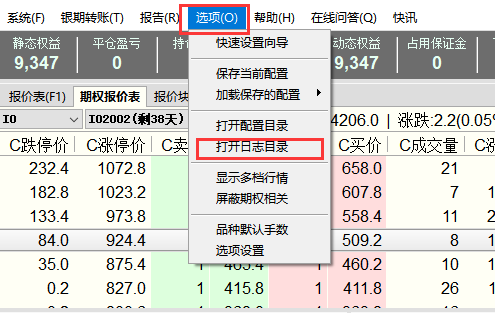快期软件选项配置
目标:本章的内容,旨在让您学习快期软件的显示、交易选项设置,以使您能将标准配置的快期软件成为适应您交易习惯的个性化软件。
基础:点击系统菜单栏【选项】→【选项设置】
设置自选合约组
增加/删除自选合约
操作介绍:
选择系统菜单栏上【选项】的【选项设置】
在选项设置界面中选择左侧项目栏的【自选合约】后,即有如下图示:
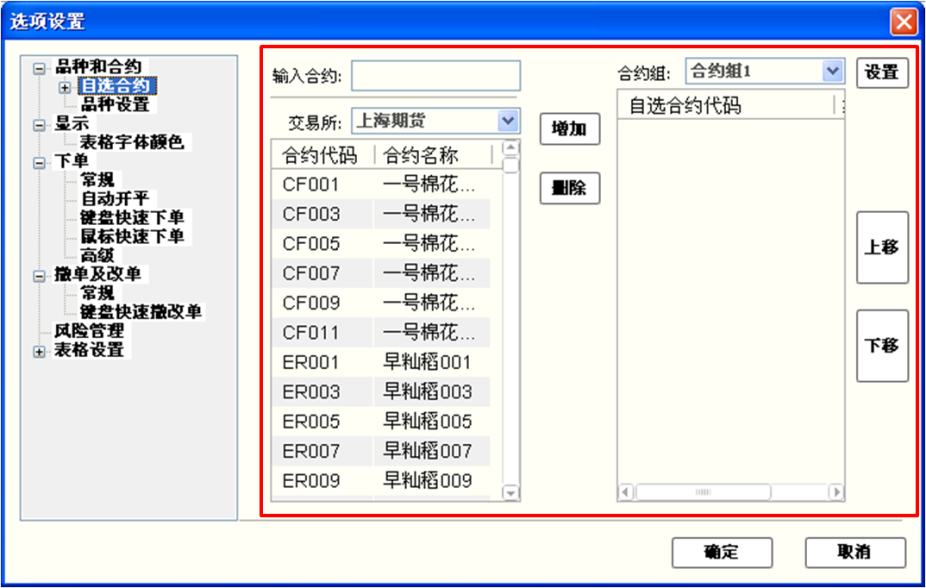
在示图红框位置中【合约组】选择需要设置的自选合约组
在示图红框位置中【交易所】选择自选合约的交易所
在示图红框位置中【交易所】下面的合约列表中选中需要增加的合约(按住键盘Shift键或Ctrl键可多选),点击【增加】按钮即可增加自选合约
在示图红框位置中【自选合约代码】的合约列表中选中需要删除的合约(按住键盘Shift键或Ctrl键可多选),点击【删除】按钮即可删除自选合约
在示图红框位置中点击【上移】/【下移】按钮,可改动自选合约的排列顺序
在软件的行情报价表/报价块窗口内,点击鼠标右键,可弹出『设置自选合约』的快速入口,点击该入口可直接进入自选合约设置
增加/删除自选合约组
操作介绍:
选择系统菜单栏上『选项』的『选项设置』
在选项设置界面中点击左侧项目栏的『自选合约』前的+号,即显示出『合约组设置』。选择『合约组设置』后即有如下图示:
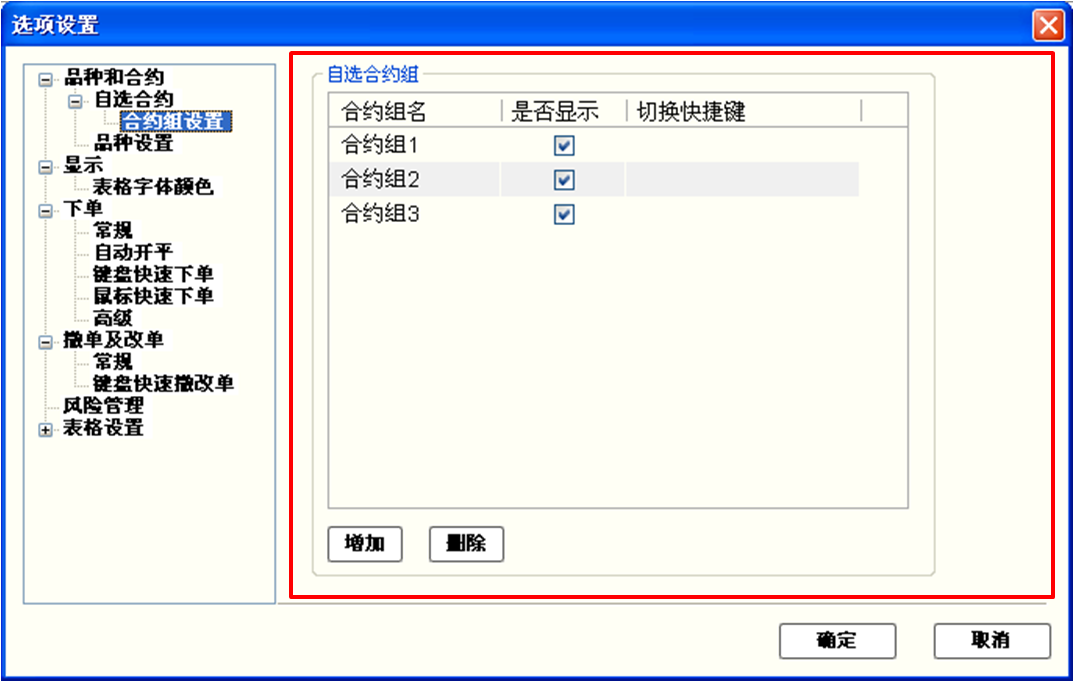
点击示图红框部分内的【增加】按钮并输入合约组名称,即实现增加新的合约组
在示图红框部分内的自选合约组列表中选中需要删除的合约组,点击【删除】按钮,即实现删除不需要的合约组
在示图红框部分内的自选合约组列表中【合约组名】列点击合约组名,可修改合约组名称
在示图红框部分内的自选合约组列表中【是否显示】列选择哪些合约组显示(打√),选中的自选合约组在系统状态栏的最右侧依次列出
在示图红框部分内的自选合约组列表中【切换快捷键】列设置合约组切换快捷键,可实现行情报价表/报价块的自选合约组切换
默认手数设置
默认手数是指您在进行下单操作时还没有填写下单手数或没有明确指定下单手数时,系统会按照默认手数设置的数量形成下单指令中的委托数量
这些下单操作会涉及默认手数:
单击/双击报价表
单击/双击报价块
下单板填入合约代码后
使用自动开平功能
单击/双击持仓
如何设置默认手数
操作介绍:
系统菜单栏点击【选项】→【选项设置】→【默认手数】
系统菜单栏点击【选项】→【品种默认手数】
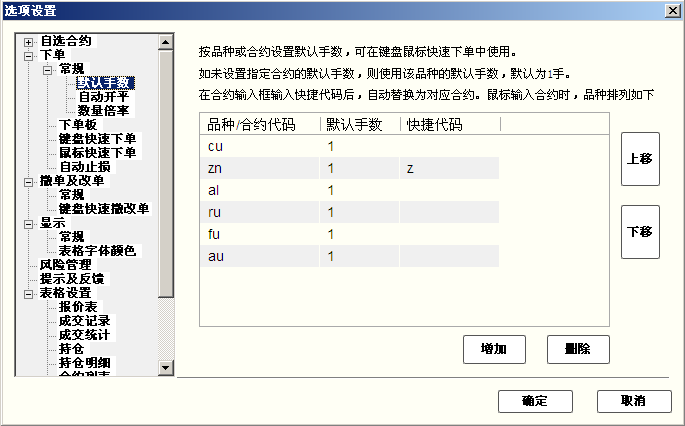
说明:默认手数设置可按品种和合约设置对应的默认委托手数。如上图所示中CU(品种)和CU1005(合约),当品种和合约都设置有默认手数时,委托以合约优先、品种其次的顺序确定对应的默认手数
常规配置
常规设置是指常规下单方式中为使您能有更好的用户体验提供的便捷化、个性化的操作设置。其界面如下图所示:
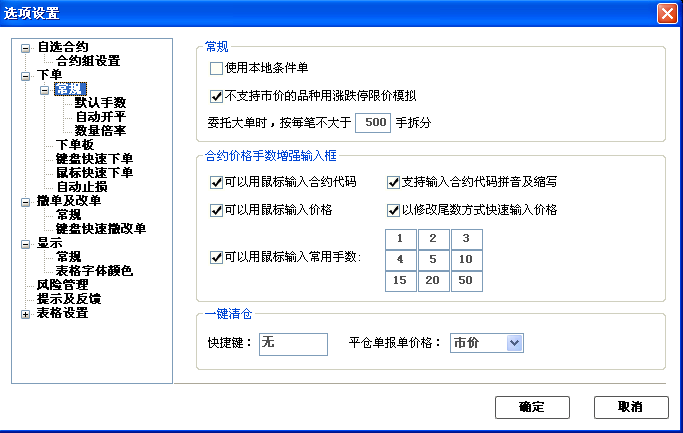
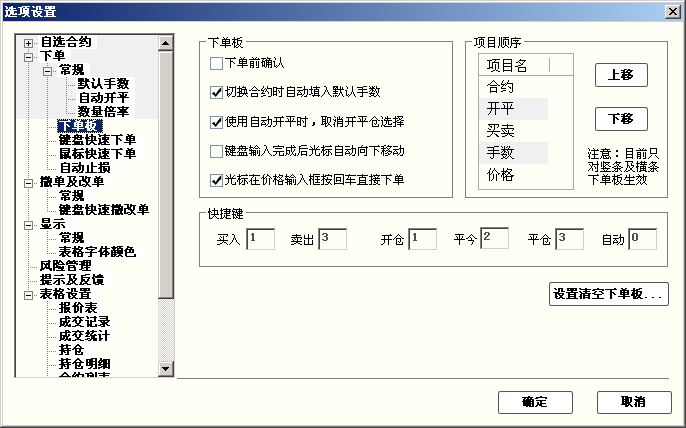
条件单类型选择
快期默认的条件单类型为"服务器条件单", 用户可以通过对此功能选项进行"打勾"启用本地条件单
条件单的设置和使用详细见 持仓
不支持市价的品种用涨跌停限价模拟
某些交易所不支持“市价”指令。选择使用 "不支持市价的品种用涨跌停限价模拟" 功能后,用户在下单板价格输入框内输入 "市价" 指令时,系统根据用户选择的买卖方向,用该合约对应的涨跌停限价进行模拟市价的委托。系统默认启用此功能
大单分拆功能
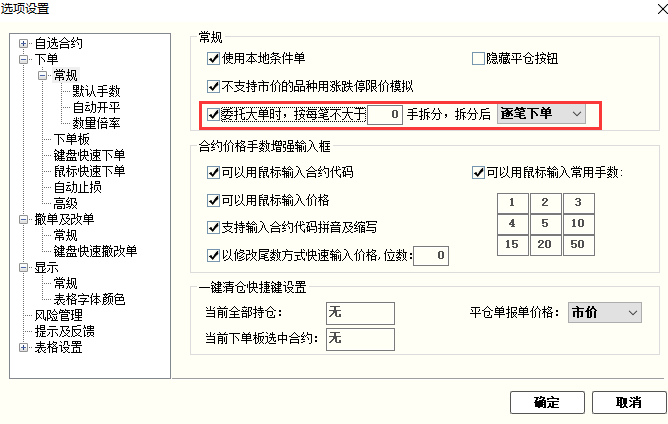
用户可以利用此功能实现对大单的快速分拆和下单 * 当不勾选时,代表不分拆 * 勾选后,设置值为0时,按照交易所规定分拆 * 设置值为数值N时,分拆为每笔报单最多不超过N手 * 特别说明: 大单分拆功能需配合自动开平功能使用。如非自动开平状态,大单分拆功能不生效
合约输入框增强设置
可以用鼠标输入合约代码
选择使用“可以用鼠标输入合约代码”功能时,鼠标点击在下单板的合约输入栏时,软件会先后自动弹出品种选择菜单和合约选择菜单,您可以只使用鼠标操作完成委托合约的选择 选择“可以用鼠标输入合约代码”功能后,操作时的图示如下:
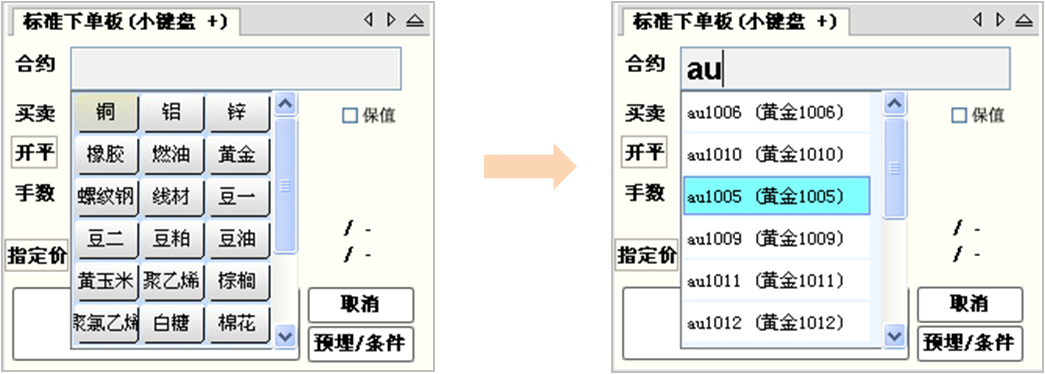
可以输入缩写和拼音
选择使用“可以输入缩写和拼音”功能时,在下单板的合约输入栏输入缩写或拼音,软件会自动弹出与缩写或拼音相匹配的合约列表,您可以使用键盘的上移或下移键完成委托合约的选择 选择“可以输入缩写和拼音”功能后,操作时的图示如下:
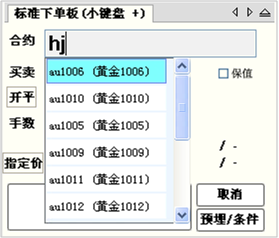
价格输入框设置
可以用鼠标输入价格
选择使用“可以用鼠标输入价格”功能时,鼠标点击在下单板的委托价输入栏时,软件会先后自动弹出数字输入软键盘,您可以只使用鼠标操作完成委托价格的输入 选择“可以用鼠标输入价格”功能后,操作时的图示如下:
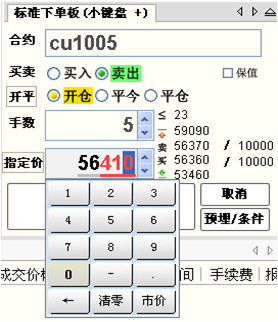
键盘快速输入价格
选择使用“键盘快速输入价格”功能时,无论你使用键盘输入还是使用鼠标进行数字键盘输入,您只需要输入您需要修改的价格后几位数字即可。即如下图中后三位红色的“410”所示,原委托价为买价“56360”, 需修改为“56410”时,只需输入“410”即可
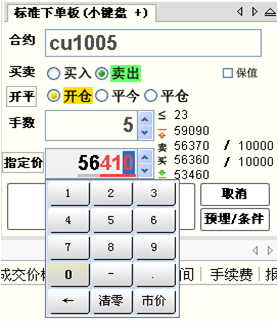
手数输入框设置
手数输入框设置是通过预设您常用的一组(9个)委托数量,以实现纯鼠标的快速便捷操作
选择“可以用鼠标输入常用手数”功能后,操作时的图示如下:
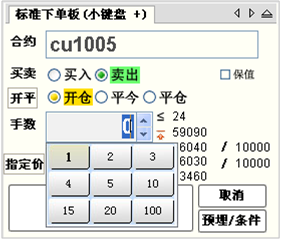
下单板设置
下单前确认
选择使用“下单前确认”功能时,所有通过下单板点击下单按钮下单时都会弹出下单确认消息框。系统默认的配置是使用“下单前确认”功能的
切换合约时自动填入默认手数
选择使用“切换合约时自动填入默认手数”功能时,所有在下单板上切换合约的同时,手数输入框内的手数自动锁定该合约的默认手数,系统默认的配置是使用该功能
使用自动开平时,取消开平仓选择
选择使用“使用自动开平时,取消开平仓选择”功能时,下单板将会取消开平仓选项,下单板上“开/平”按钮变为“自动”状态,系统自动判断开仓、平仓、平今,除非手动点击“开/平”按钮恢复到“开/平”状态否则不可以人工对开平仓进行选择。系统默认的配置是不使用此功能
键盘输入完成后光标自动向下移动
选择使用“键盘输入完成后光标自动向下移动”功能时,用户在下单板填单,无论用1,3切换买卖或是1,2,3开平后,光标都会自动下移到下面一行的选项内容上去。系统默认的配置是不使用此功能
光标在价格输入框按回车直接下单
选择使用“光标在价格输入框按回车直接下单”功能时,光标只要在下单板价格输入框内,用户只需按“回车”键即可以直接下单,此功能方便了用户在修改完价格之后快速下单。系统默认的配置是不使用此功能
下单板顺序设置
快期下单板顺序设置,只对“横条下单板”和“竖条下单板”有效,对“标准下单板”不适用
用户可以根据自己的需要上或下移动下“横条下单板”和“竖条下单板”内项目的顺序
下单板“开/平”与“买卖”方向快捷键设置
快期中下单板上“开/平”与“买/卖”方向的快捷键可设置,用户可以根据自己的具体情况和对键盘不同的规划合理进行利用
系统默认的买入是“1”;买出是“3”;开仓是“1”;平仓是“3”;平今是“2”;系统自动选择是“0”
下单板清空设置
快期中在下单板设置窗口中,增加了“设置清空下单板”的按钮,方便用户查找和设置,用户也可直接到“风险管理”设置页面直接对下单板清空的内容进行选择和设置。系统默认的下单板清空设置为“不清空”
自动开平设置
自动开平是指用户在进行下单操作时没有明确指定【开仓】【平仓】或【平今】,同时可能没有明确指定下单的手数。在这种情况下,系统会按照特定规则理解用户意图,并形成下单指令
这些下单操作会涉及到自动开平:
键盘快捷下单:用户按一个键就直接发单,不需要输入开平和手数
鼠标快捷下单:用户双击就直接发单,不需要输入开平和手数
双击报价表
双击报价块
双击持仓
下单板上指定使用自动开平:只输入手数,不指定开平
自动开平的基本处理原则
自动开平处理的基本原则是【无仓开仓,有仓先平】。即当下单时,若手上没有相反方向的持仓,会直接进行开仓操作,否则会根据下面的选项,对此持仓进行平仓或部分平仓操作
在【选项设置】-【自动开平】页面中共有3个选项:
按持仓量全平(这个是默认选项)
按默认手数平仓,超出持仓量部分不处理
按默认手数平仓,超出持仓量部分反向开仓
备注:默认手数在【选项设置】-【品种设置】页面
按持仓量全平
当有头寸时进行相反方向的下单,则:
撤销原来的平仓单
根据用户输入手数,按先平今后平仓的顺序发平仓单。如果用户没有输入手数,则按全平处理
假定自动开平选项设置为【按持仓量全平】,用户现有cu0901多头昨仓4手,今仓3手,并已挂有卖平今单1手。cu0901的默认开仓手数设置为2手。那么以下动作的效果分别是:
序号 |
用户操作 |
实际执行指令 |
|---|---|---|
1 |
双击报价表中cu0901那一行的买价 |
|
2 |
双击报价表中cu0901那一行的卖价 |
|
3 |
双击持仓中cu0901那一行 |
|
4 |
下单板上填 cu0901, 卖,手数10 |
|
5 |
下单板填 cu0901, 卖,手数5,点下单 |
|
6 |
下单板填 cu0901, 卖,手数1,点下单 |
|
7 |
报价块填10手,双击买价 |
|
8 |
报价块填10手,双击卖价 |
|
掌握要点:
用户只要做了和持仓方向相反的下单,就一定是全平,除非用户指定的手数小于持仓手数
用户的平仓单以对手价发出,如果万一没有完全成交,只要再重复一遍操作,就可以追平。比如用户双击持仓项平仓,如果平仓单没有成交完,就再双击一次持仓项即可
此选项保证在平仓完成前不会生成开仓单。也就是用户进行快捷下单不会形成锁单效果
此选项是默认选项,对大多数客户都适用
按默认手数平仓,超出持仓量部分不处理
当有头寸时进行相反方向的下单,则:
根据用户输入手数,按先平今后平仓的顺序发平仓单
如果用户没有输入手数,则按默认手数处理
假定自动开平选项设置为【按默认手数平仓,超出持仓量部分不处理】,用户现有cu0901多头昨仓4手,今仓3手,并已挂有卖平今单2手。cu0901的默认开仓手数设置为2手。那么以下动作的效果分别是:
序号 |
用户操作 |
实际执行指令 |
|---|---|---|
1 |
双击报价表中cu0901那一行的买价 |
|
2 |
双击报价表中cu0901那一行的卖价 |
|
3 |
双击持仓中cu0901那一行 |
|
4 |
下单板填 cu0901,卖,手数10,点下单 |
|
5 |
下单板填 cu0901,卖,手数5,点下单 |
|
6 |
下单板填 cu0901,卖,手数1,点下单 |
|
7 |
报价块填10手,双击买价 |
|
8 |
报价块填10手,双击卖价 |
|
掌握要点:
此选项适合于习惯分笔开仓,分笔平仓的用户
此选项保证在平仓完成前不会生成开仓单。也就是用户进行快捷下单不会形成锁单效果
此选项不会执行自动撤单。如果用户原来挂上的平仓单没有成交,需要手动撤单,或者改单
按默认手数平仓,超出持仓量部分反向开仓
当有头寸时进行相反方向的下单,则:
根据用户输入手数,按先平今后平仓的顺序发平仓单。如果用户没有输入手数,则按预设手数处理
如果手数按平仓处理完后还有剩余,会把剩下的手数作为开仓单发出
假定自动开平选项设置为【按默认手数平仓,超出持仓量部分反向开仓】,用户现有cu0901多头昨仓4手,今仓3手,并已挂有卖平今单2手。cu0901的默认开仓手数设置为2手。那么以下动作的效果分别是:
序号 |
用户操作 |
实际执行指令 |
|---|---|---|
1 |
双击报价表中cu0901那一行的买价 |
|
2 |
双击报价表中cu0901那一行的卖价 |
|
3 |
双击持仓中cu0901那一行 |
|
4 |
下单板填 cu0901, 卖,手数10,点下单 |
|
5 |
下单板填 cu0901, 卖,手数5,点下单 |
|
6 |
下单板填 cu0901, 卖,手数1,点下单 |
|
7 |
报价块填10手,双击买价 |
|
8 |
报价块填10手,双击卖价 |
|
掌握要点:
此选项适合于习惯分笔开仓,分笔平仓的用户
此选项在平仓完成前可能会生成开仓单
此选项不会执行自动撤单。如果用户原来挂上的平仓单没有成交,需要手动撤单,或者改单
用户双击持仓时永远不会产生开仓单
键盘快速下单设置
键盘快速下单包括“一键下单”功能和“一键填单”功能
用户在设置和使用键盘快速下单功能时,都必须要先启动“启动键盘快速下单”,即在小框内打勾。默认是未启用状态
快期软件支持自定义快捷键
视频说明
配置说明
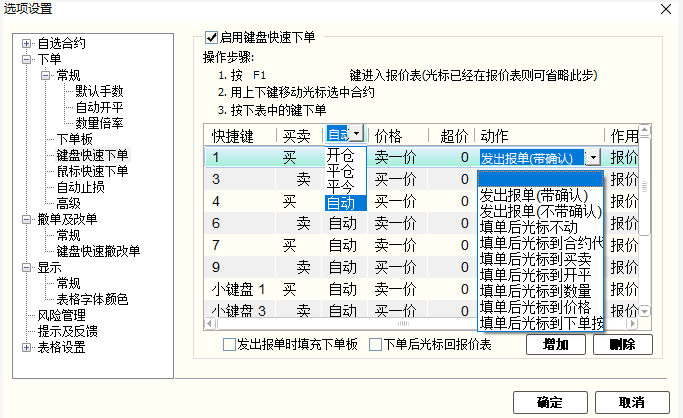
快捷键:现有罗列的快捷键(1、3、4、6、7、9等)为系统的默认配置,主要是为了延续传统软件使用习惯。用户可以根据自己的需要,对快捷键进行新增、删除或修改,合理规划使用避免冲突“一键下单”或“一键填单”快捷键支持组合键,例如Ctrl+q;同时应注意大键盘和小键盘设置的区别,请勿将大小键盘上的对应动作或超价设置,设置错位,例如:“大键盘1”上设置的超价2个价位,却在“小键盘1”上按键,自然不会有对应的动作和效果
买卖方向:用户在设置“一键下单”或“一键填单”的时候,就设置并决定了快捷键的买卖方向
开/平仓:使用“一键下单”或“一键填单”时,可以根据自己的需要设置开平方向包括开仓、平仓、平今、自动 “自动”:无持仓系统默认进行开仓操作;有持仓如果点击的买卖方向和持仓相同则继续开仓;有持仓如果点击的买卖方向和持仓相反则进行平仓操作。“自动开平仓”是快期软件的一项重要功能,它可以为您提供更便捷的交易体验,其功能详细介绍和设置请仔细学习第三章第3部分内容
买卖价格:用户在设置“一键下单”或“一键填单”的时候,可以根据自己的需要设置委托的价格包括买一价、卖一价、最新价
超价:用户在设置“一键下单”或“一键填单”的时候,可以根据自己的需要设置是否超价,系统的默认设置都是0,即不超价。超价设置为正数表示下单时有利于成交方向调整N个价位;超价设置为负数表示下单时不利于成交方向调整N个价位
下单动作:用户在设置“一键下单”或“一键填单”的时候,可以根据自己的需要设置对应的下单动作或填单动作。例如(发出报单带确认、发出报单不带确认、填单后光标到价格、填单后光标到手数、填单后光标到下单按钮等等9种动作可选)
作用区域:系统默认的“一键下单”或“一键填单”区域为报价表内,快期软件同时提供在整个软件界面内,光标无论在任何处均可实现一键快速下单,即作用区域为软件界面全局。特别需要注意的是,全局界面一键下单所委托的合约,仍然是报价表内筐选的合约,无论光标是否在报价表内。由于选择此项容易造成误解,所以我门建议用户在使用的过程中需要特别注意。
重要说明: 使用“一键下单”或“一键填单”的时候,委托手数为您设置的品种/合约默认手数。如果您未设置该品种/合约默认手数,系统默认为1手。默认手数设置请见 默认手数设置
一键清仓
一键清仓就是使用预先设定好的键盘快捷键,将所有的持仓进行平仓处理
设置:
打开 选项→选项设置→下单常规
光标在快捷键框里,在键盘上敲击想要设置的快捷键或组合快捷键
进行平仓报单价的选择
进行超价调整

使用:
在快期主界面内,敲击设置过的快捷键就能实现一键清仓
风险提示:
使用此功能有可能导致用户误操作,谨慎使用!
特别说明:
“一键清仓”中的平仓报单价和“自动止损”中的平仓报单价,为同一价格,任何一边价格变更,另一边的设置同时发生变更,且始终保持一致
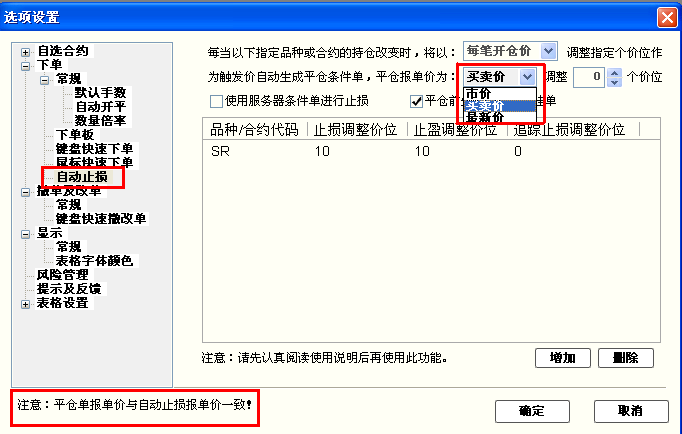
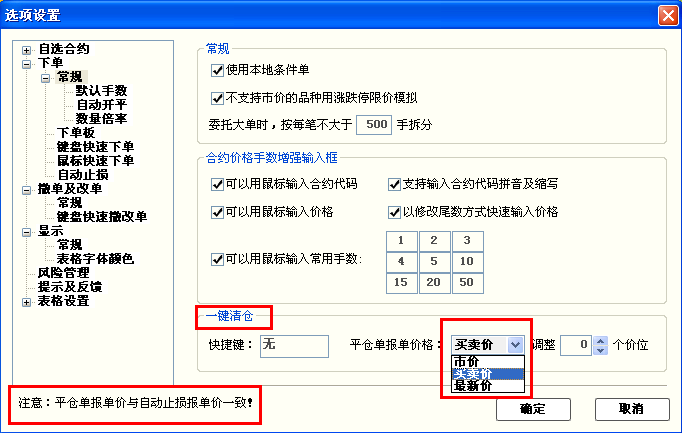
鼠标快速下单设置
鼠标快速下单包括“鼠标快速下单”功能和“鼠标快速填单”功能
用户可以在 “报价表”、“报价块”、“持仓” 这三个区域使用鼠标快速下单功能
其中,点击“报价表”和“报价块”列表的对应动作设置是相同的, “持仓”列表的对应动作另外单独设置
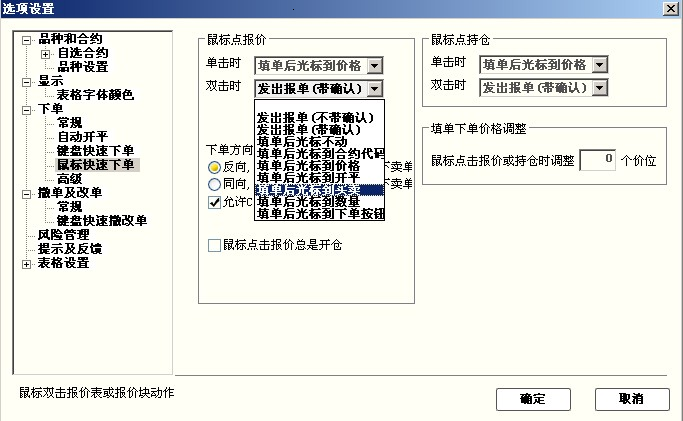
下单方向:系统默认的下单方向是“反向,点卖价下买单,点买价下卖单”,这是为了能够快速成交而设计的,传统商品期货用户都能适应。证券用户如果不习惯,亦可以选择“同向,点买价下买单,点卖价下卖单”。由于选择此功能利于挂单不利于成交,建议证券用户配合超价功能使用。快期软件还为用户提供了临时改变下单方向设置的功能键,即”允许Ctrl点击临时反转方向”。系统默认启用此功能
下单动作:用户可以根据自己的需要设置单击,双击报价以及持仓的下单或填单动作。选项有:
发出报单带确认
发出报单不带确认
填单后光标到价格
填单后光标到手数
填单后光标到下单按钮等
填单下单价格调整:此功能即“超价”功能,可以根据自己的需要设置是否超价,系统的默认设置都是0,即不超价。超价设置为正数表示下单时有利于成交方向调整N个价位;超价设置为负数表示下单时不利于成交方向调整N个价位
鼠标点报价总是开仓:用户不仅可以在“报价表”和“报价块”列表内点击报价下单开仓,同时也可以点击报价下单平仓,用户可以根据自己的需要进行设置是否在“报价表”和“报价块”列表内点击报价下单平仓。系统默认的设置是不使用此功能
其他重要说明:
过度交易限制
过度交易限制是指用户可以通过进行设置,限制自己进行交易的手数,频率等
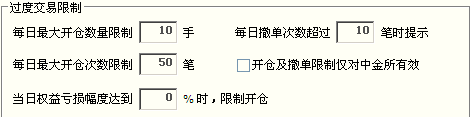
每日最大开仓数量限制:每日可开手数的限制
每日撤单次数提示:每日撤单的笔数限制
每日最大开仓次数限制:每日可开笔数的限制
单日权益亏损幅度限制:每日亏损额达到帐户一定的百分比后将不能开仓
开仓及撤单限制仅对中金所有效:勾选后限制只对中金所的品种有效
自动止盈止损
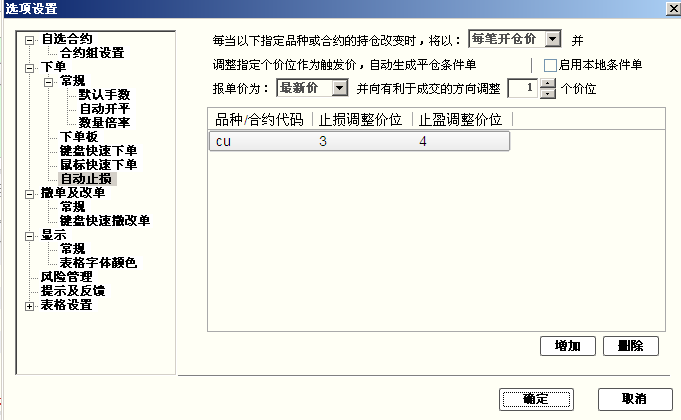
止损止盈单是指用户在开仓委托时,会同时指定相应的止损价、止盈价和相关的一些信息,这样的一个信息组合称为止损止盈单。当该笔开仓委托全部成交或部分成交后,系统会根据客户预先设定的止损、止盈信息生成止损和止盈两笔平仓条件单
快期的止损止盈功能不但采用了服务器止损止盈,同时提供了功能更加强大的客户端本地止损止盈作为可选。快期的止损止盈可以针对品种进行设置,同时也可以针对具体合约进行设置,增加了设置的灵活性
采用服务器止损止盈的最大优点,即用户只要完成止损止盈单的设定,即使不在线,当达到触发条件也能保证止损止盈单的正常触发
采用客户端本地止损止盈单有很多优点。第一,可以避免止损单被恶意击穿。第二,摆脱了服务器对委托条件单的笔数限制。第三,强大的追踪止损(即浮动止损)功能,锁定已有的盈利。采用客户端本地止损止盈单也有一定的风险,风险提示详见 风险揭示
视频说明
相应操作/设置
设置路径:
通过【选项】-【选项设置】-【下单】-【自动止损】
设置页面说明:
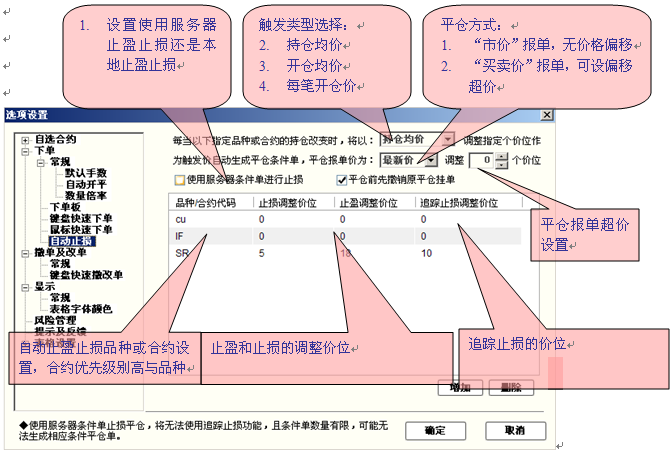
如何使用止盈止损单
服务器止损单(止盈单)
案例: 以价格56210进行铜cu的买入开仓(以开仓价为基准进行调整),当最新价为56180以对手价进行止损(3个价位),最新价为56250以对手价进行止盈(4个价位)。为了保证成交允许在1个价位内进行调整 设置图例如下:
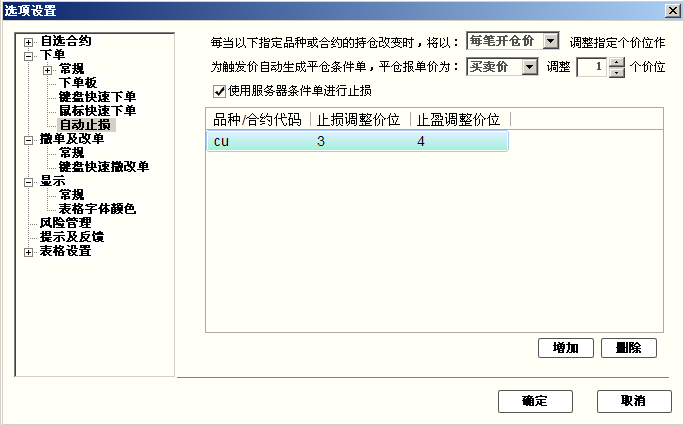
本地止损单(止盈单)
不勾选服务器条件单
在设置完基本的止损止盈条件后(详见服务器止损止盈案例一)还可以选择使用追踪止损和平仓前先撤掉原平仓单
什么是浮动止损
”浮动止损" 的逻辑含义是允许客户对于未平仓合约或者新开仓单设定一个根据市场价格变动而变动的止损单
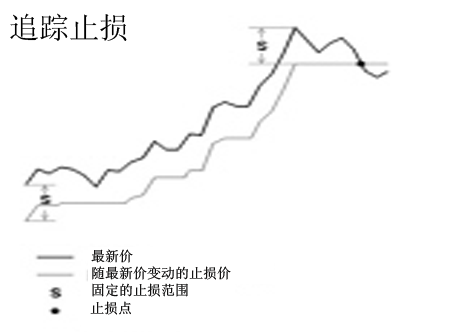
止损止盈单在软件的预埋条件单里进行显示
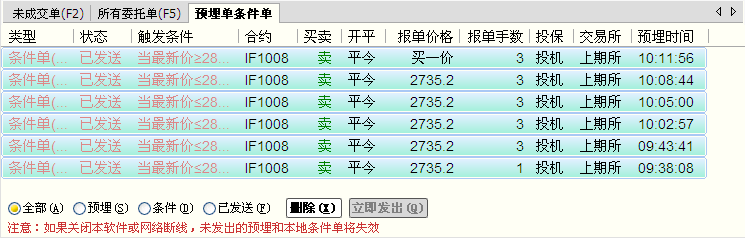
如何修改本地止损止盈单
在本地的止盈止损单上直接点击触发条件和报单手数进行修改(同一般改单)


风险揭示
使用本地止盈止损单时,如果本机死机,本机断线将造成止盈止损单无法正常发出
用户在使用自动止盈止损功能进行操作时,在服务器单和本地单中选择其中之一进行使用。由于止损止盈单是在持仓改变时进行发送的,所以在帐户中有委托和持仓时不要进行服务器单和本地单之间的切换。举例:使用本地止盈止损单并且设置了追踪止损,买入持仓某合约3手,改设置为服务器止盈止损,平仓1手。由于持仓改变剩余的2手持仓变为服务器止盈止损,追踪止损失效
在对本地止盈止损单进行修改时,鼠标滚轮的上下滚动能调整数字大小
交易所的先开先平原则对止盈止损的影响
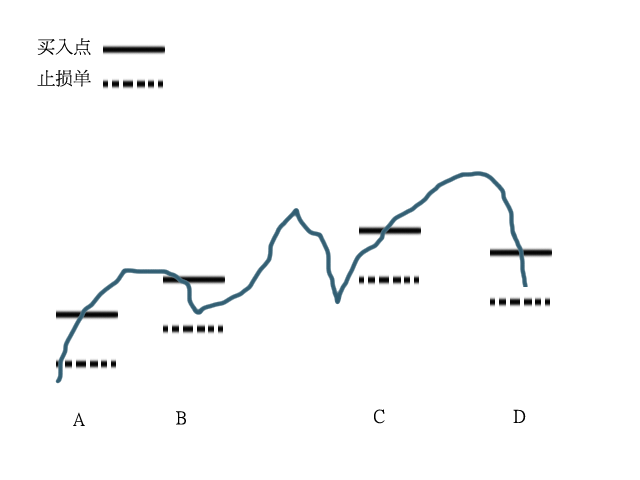
如上图,用户利用“每笔开仓价”做为触发类型时,进行A,B,C,D四个买入,并设置止损。最新价行情已击穿C买入的止损点,但是根据交易所先开先平原则A单被平仓,A的止损移至C位置。止盈止损变为下图显示的情况
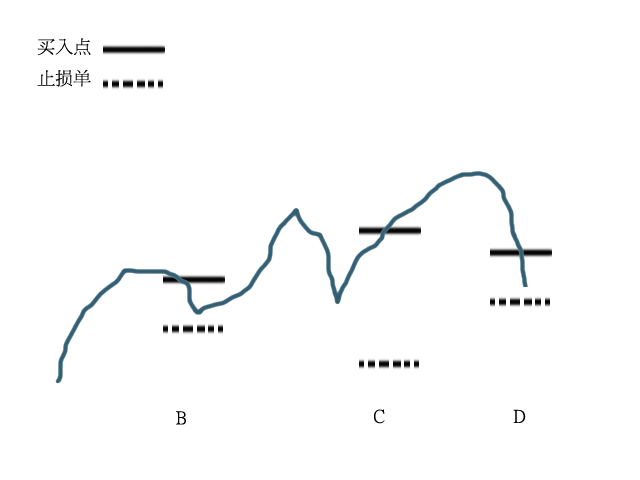
表格列表的内容和顺序设置
表格即例如行情报价表、持仓列表等以行和列组成的列表,快期软件为用户提供了个性化的设置,用户可以自行设置显示哪些列和各列的排列顺序
表格设置有两种设置方法:
方法一:通过【选项】-【选项设置】-【表格设置】进行设置;
方法二:在各列表(例如行情报价表)点击鼠标,在弹出菜单中选择【表格列设置】进入设置界面。进入表格设置选项,选择需设置的列表;
下图以行情表为例:
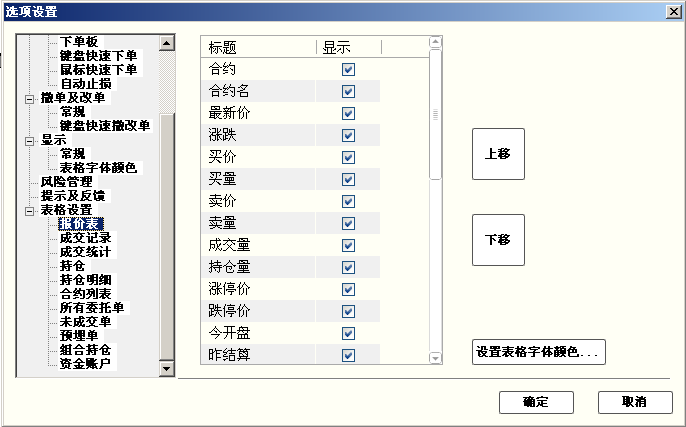
操作介绍
选择需要显示或不显示的列项目,打勾或取消打勾;
使用“上移”“下移”按钮调整列项目的显示顺序;
点击“确定”按钮生效;
表格字体颜色,行宽,列宽
可以实现客户对表格字体颜色和行列宽的个性化设置
表格字体颜色
设置路径:
选项→选项设置→显示→表格字体颜色
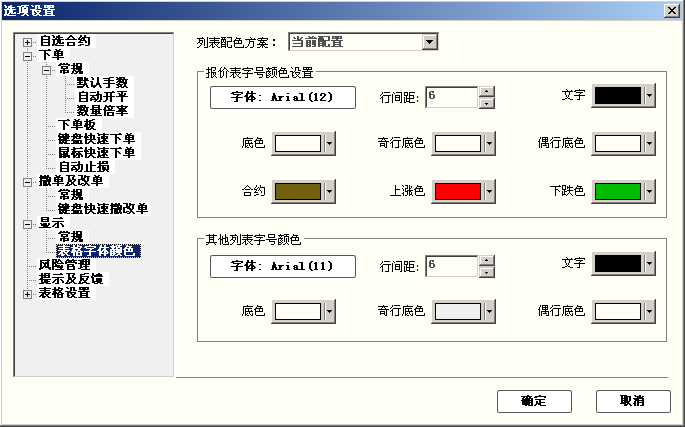
设置方法:
可以在配色方案中选择软件预设的配色
表格字体颜色分为报价表设置和其他列表设置
文字和底色不要设置成相同的颜色
字号推荐在10号-26号之间
行宽
设置路径:
选项→选项设置→显示→表格字体颜色→行间距
列宽
设置路径:
在任意表格内点击右键,选择自动调整列宽
提示及反馈设置
提示及反馈设置是通过对下单及交易时间的各种反馈选择,实现您在交易关注和减少不必要打扰之间的有效平衡
下单反馈的状况有以下三种,您可以在是否弹出反馈提示框以及是否发出提示音做出选择:
下单成功
下单失败
挂单成交
交易时间反馈是指在进入交易时间或交易时间结束时是否提示,您可以在是否弹出反馈提示框以及是否发出提示音做出选择
快期不仅支持PC喇叭发音,同时支持“.WAV”格式多媒体声音提示,快期为用户还预设了多种声音供用户选择,用户还可将自己喜欢的多媒体声音加入快期的声音提示库进行调用并加载使用
提示及反馈设置的界面示意图如下:
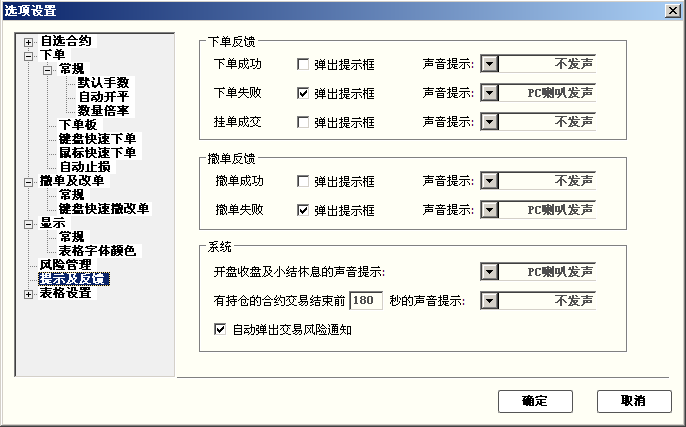
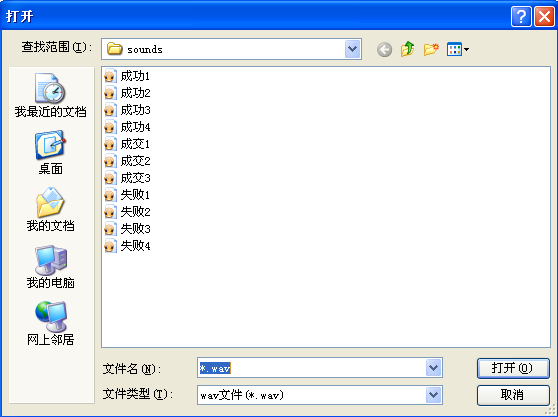
列表导出功能

使用方法:
在任意列表中点击右键,选择导出列表
如何保存软件设置
选择系统菜单栏上『选项』的『保存当前设置』后,即有如下图示:
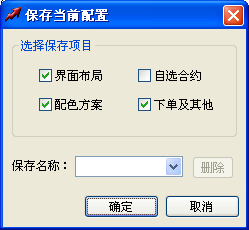
功能说明:
【保存当前设置】为您提供【界面布局】、【配色方案】、【自选合约】、【下单及其他】四项内容的设置保存,您可以根据您的要求选择保存相关的各项内容并命名保存
【保存当前设置】保存的配置文件后缀名为“.q7cfg”,保存于您快期安装目录的根目录下
快期软件为您提供了自动保存【界面布局】、【配色方案】、【自选合约】、【下单及其他】的功能。当您进行的操作对界面、配色、自选合约、下单等产生修改后,即使不进行『保存当前设置』操作就退出软件,系统也能自动保存您的相关修改,并在您下次登录软件后将这些配置作为系统的默认配置。只是由于您未对这些配置另行命名存储,如果再次进行配置修改后,您将无法在软件内返回现有的配置情况
软件锁屏设置

操作介绍:
选择系统菜单栏上『选项』的『选项设置』
在选项设置界面中选择左侧项目栏的『显示』后,即有如下图示:
在示图红框位置的输入栏中填写自动锁屏前的空闲时间,时间单位为秒
功能说明:
当自动锁屏前的空闲时间设置为【0】时,表示软件不自动锁屏。快期软件系统缺省设置是不自动锁屏
当快期软件锁屏(包括自动和手动)后,您需要在下面的图示中正确输入软件登录密码,即交易密码,方可重新进入软件交易界面

高级市价指令、FAK及FOK指令
在【选项】-【选项设置】-【下单】-【高级】设置好高级指令参数,再进行下单操作,适应于所有下单操作
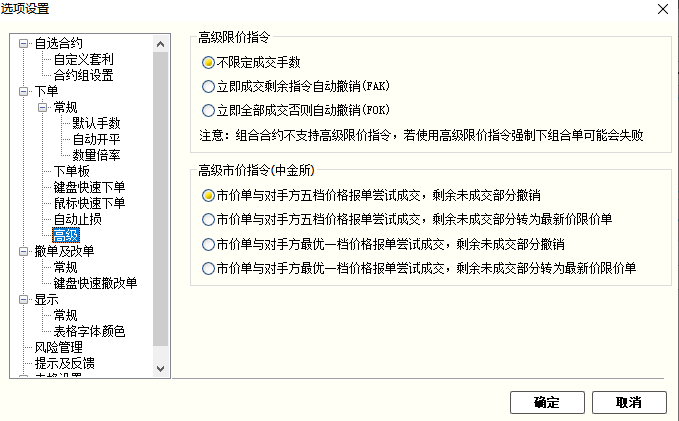
快期日志路径
在【选项】-【打开日志目录】点击后可以直接打开软件日志